Selvom der er en masse spændende nye funktioner til Beskeder, FaceTime og Phone-appen med iOS 17, er der en anden funktion, der allerede vender hovederne. Med StandBy-tilstand på iPhone transformerer dette måden, du kan "bruge" din iPhone på, når den er på opladeren.
Relateret læsning
- Hvad er nyt i iOS 17
- Sådan laver du dine egne live-klistermærker i iOS 17
- iOS 17: Hvad er Live Voicemail, og hvordan kan du bruge det?
- Sådan bruger du Vision Health-funktionerne i iOS 17
- iOS 17: Sådan deler du kontaktoplysninger med NameDrop
Hvad er Standby-tilstand?
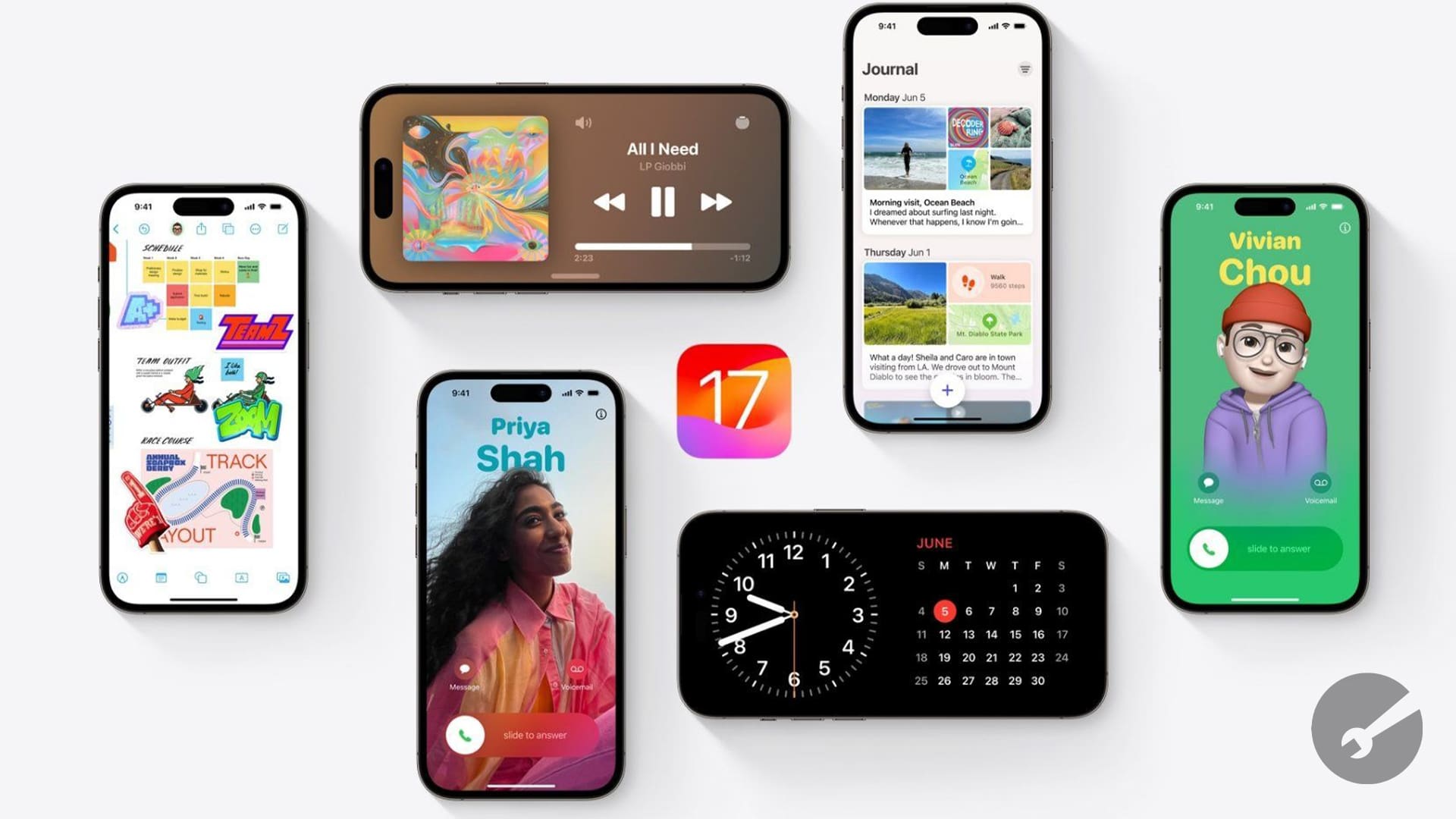
I øjeblikket, hvis du sætter din iPhone på en MagSafe-oplader, bliver du mødt med den samme kedelige låseskærm, som du altid skal se på. iOS 17 ændrer det takket være StandBy, som i det væsentlige forvandler din iPhone til et "bedsideur".
Ved hjælp af Smart Stacks of Widgets kan du kigge over og se, hvad klokken er, hvordan din kalender ser ud i morgen og meget mere. Der er endda fuldskærmslayout, der bare viser tiden eller lader dig fremvise nogle af dine yndlingsbilleder.
Det bedste er, at dette er tilgængeligt for alle iPhone-modeller, der er i stand til at køre iOS 17. Men dem med iPhone 14 Pro eller iPhone 14 Pro Max vil være i stand til at drage fordel af Always On Display, mens du bliver nødt til at trykke på skærmen for at se StandBy på andre modeller.
Sådan bruger du Standby-tilstand på iPhone
Som det er tilfældet med de fleste af de funktioner, der er introduceret med nye versioner af iOS, er StandBy-tilstand allerede aktiveret og aktiveret med iOS 17. Men hvis du oplever problemer, kan du følge nedenstående trin for at aktivere og bruge Standby-tilstand på iPhone.
- Åbn Indstillinger app på din iPhone, der kører iOS 17.
- Rul ned og tryk Stå ved.
- Tryk på knappen ved siden af Stå ved til På position.
- Hvis du har en iPhone 14 Pro eller iPhone 14 Pro Max, skal du trykke på knappen ved siden af Altid på til På position.
- Tryk på nederst på siden Nattilstand.
- Tryk på knappen for at aktivere følgende:
- Nattilstand: StandBy præsenteres i en rød nuance med lavt omgivende lys.
- Motion to Wake: StandBy tænder for displayet, når der registreres bevægelse om natten.
- Tryk på i øverste venstre hjørne < Standby for at gemme dine ændringer.
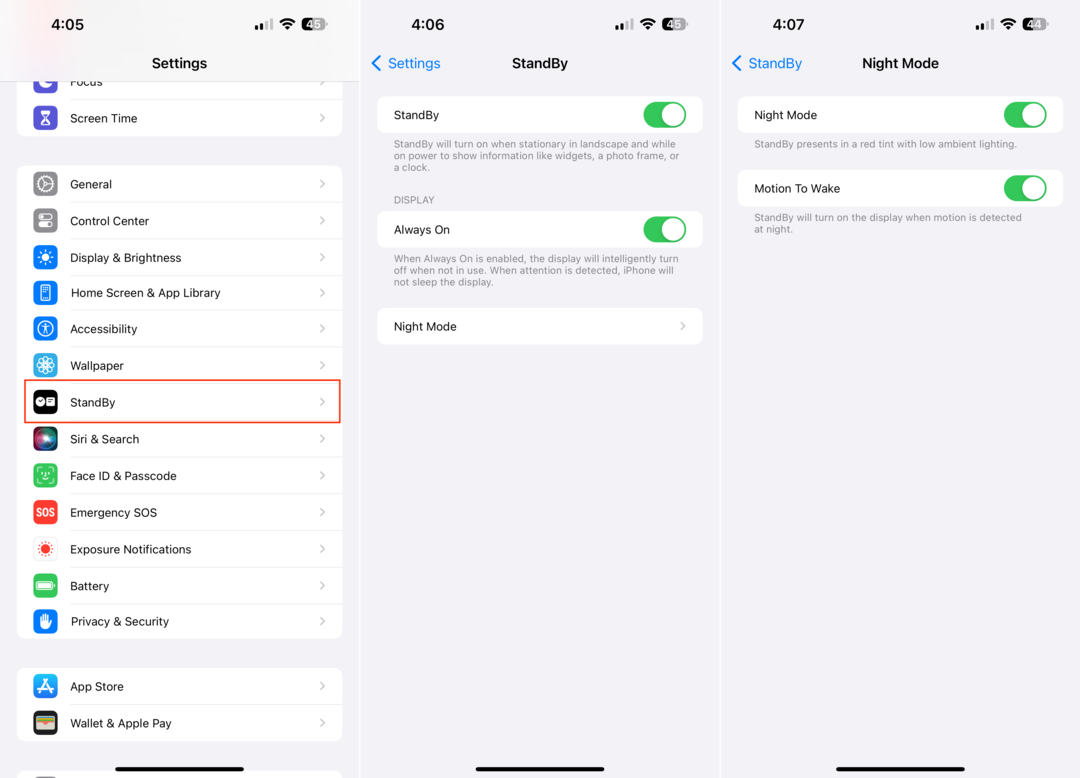
Sådan tilpasses standbytilstand på iPhone
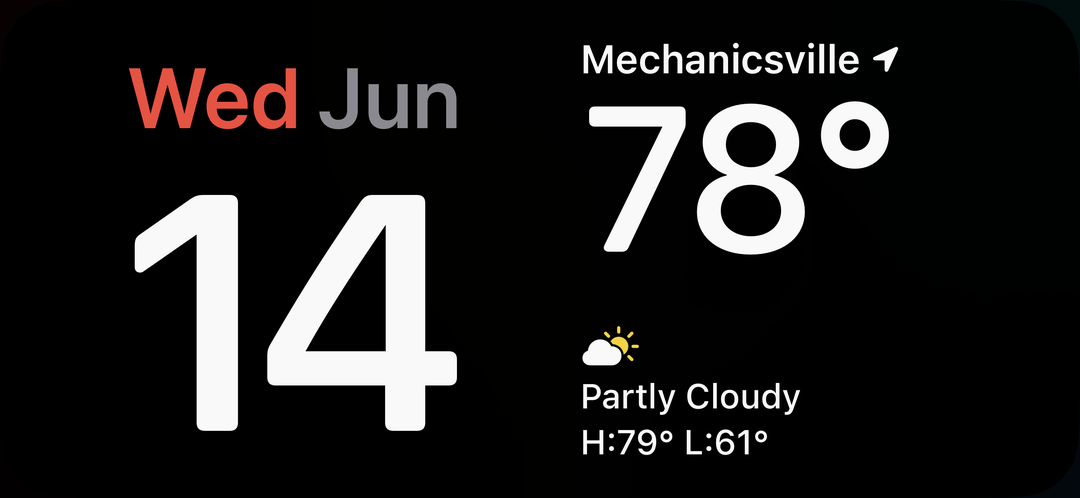
Du kan blive overrasket over at høre, at Apple også har givet en hel del flere muligheder for hver af de standby-tilstande, der er tilgængelige med iOS 17. For eksempel viser Widgets-skærmen faktisk to forskellige sæt widget-stakke, så du kan rulle gennem hver af widgets. Du kan trykke længe på en af stakkene, hvis du vil tilføje eller fjerne forskellige widgets fra stakken.
- Tilslut enten din iPhone eller sæt den på en MagSafe-oplader.
- Lås skærmen ved at trykke på sideknappen.
- Vent et øjeblik, indtil StandBy-tilstand aktiveres.
- Stryg til venstre eller højre for at skifte mellem widgets, fotos og ur.
Hvis du vil have StandBy-tilstand til at gøre din iPhone til en digital fotoramme, kan du bare stryge fra højre mod venstre. Langt tryk på Fotos-tilstanden viser følgende muligheder:

- Udvalgte
- Natur
- Byer
- Mennesker
Du kan dog også trykke på + ikonet i øverste venstre hjørne for at tilføje specifikke album, som du tidligere har oprettet i Fotos-appen.
Den sidste mulighed er for dem, der foretrækker at forvandle deres iPhone til et traditionelt natbordsur. iOS 17 indeholder et par forskellige layouts, som du kan vælge imellem, som inkluderer følgende:
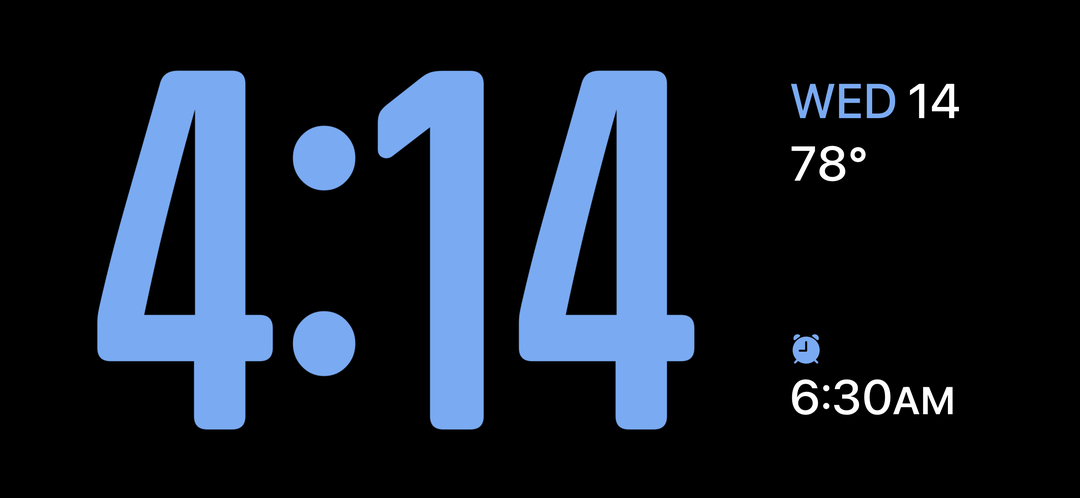
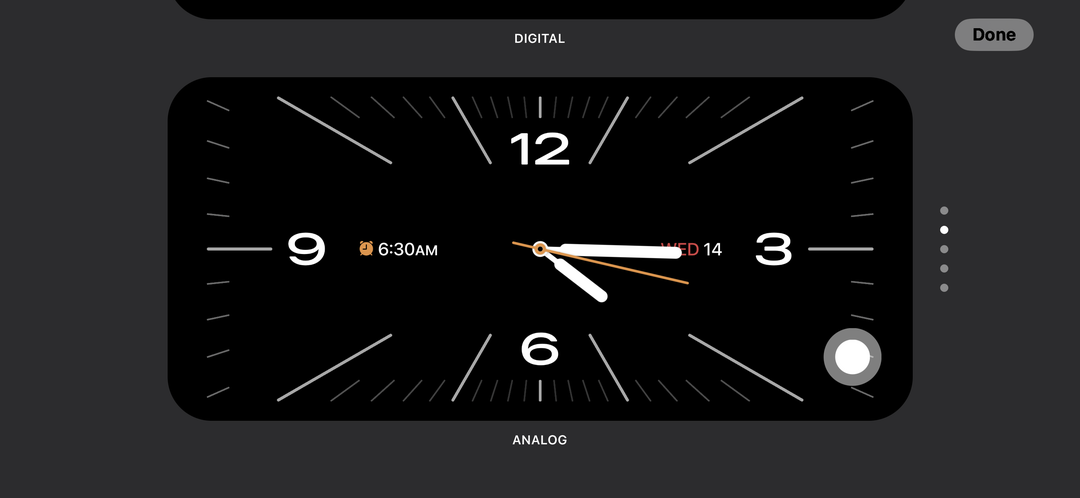
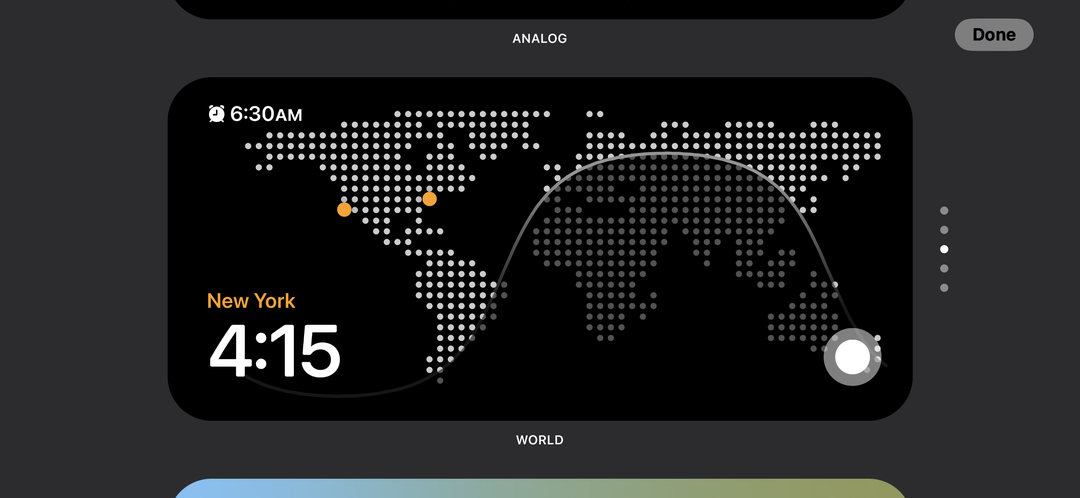
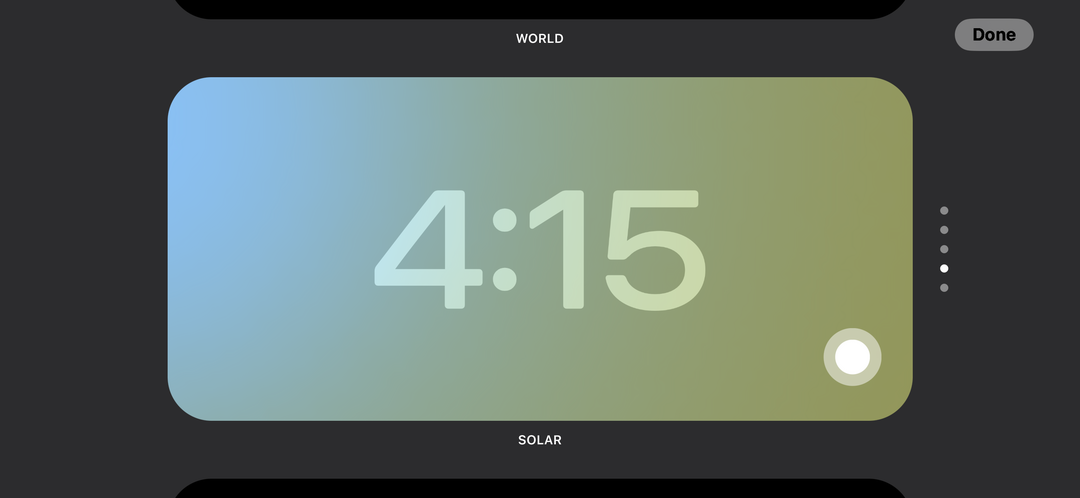
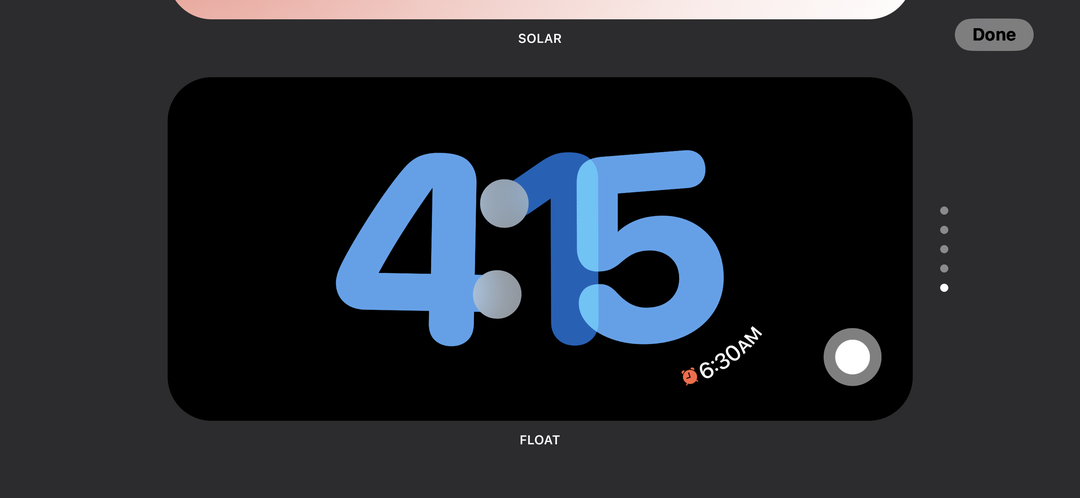
- Digital
- Analog
- Verden
- Solar
- Flyde
Alle disse er grundlæggende bare forskellige måder at vise et ur på din iPhone, mens den oplades. Du kan dog trykke på Lukker ikon i nederste højre hjørne af hver, hvis du vil tilpasse farvepaletten, der vises.
Når du er færdig med at tilpasse StandBy-tilstand til din smag, kan du blot trykke på Færdig knappen for at gemme dine ændringer.
Andrew er freelanceskribent baseret på USA's østkyst.
Han har skrevet for en række websteder gennem årene, herunder iMore, Android Central, Phandroid og et par andre. Nu tilbringer han sine dage med at arbejde for et HVAC-firma, mens han ser ud som freelanceskribent om natten.